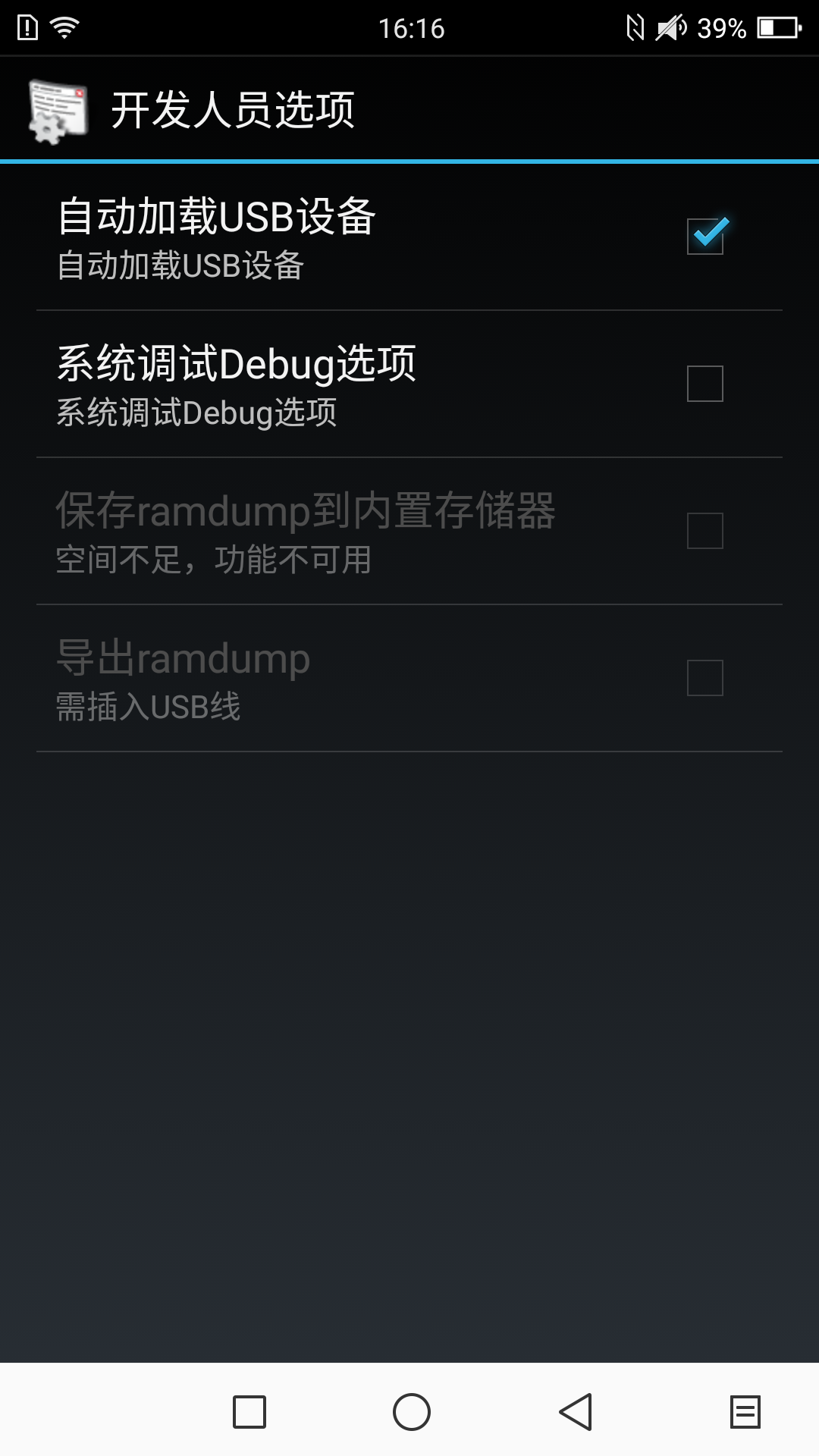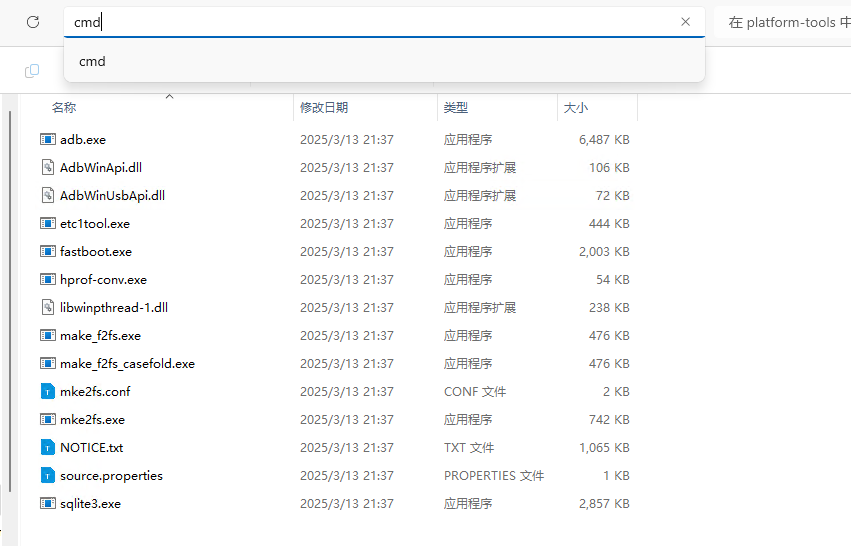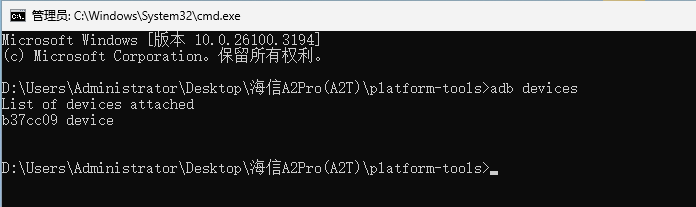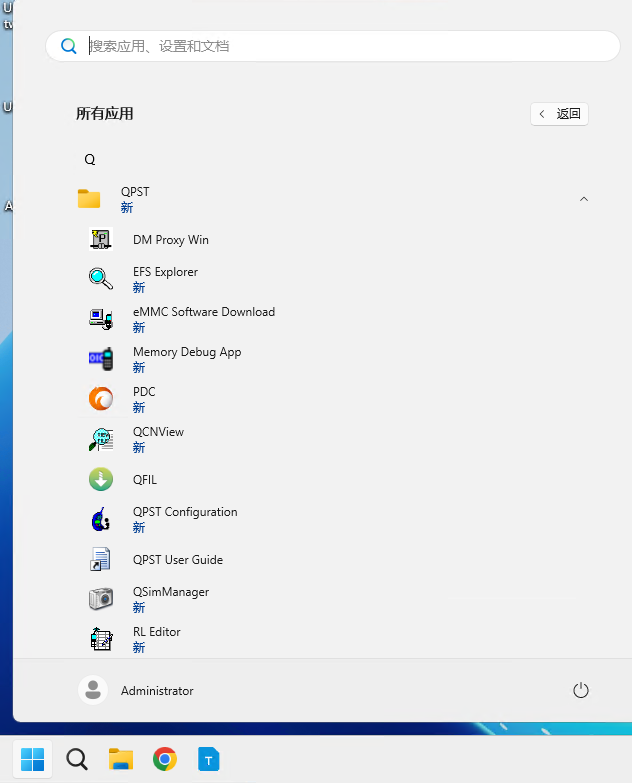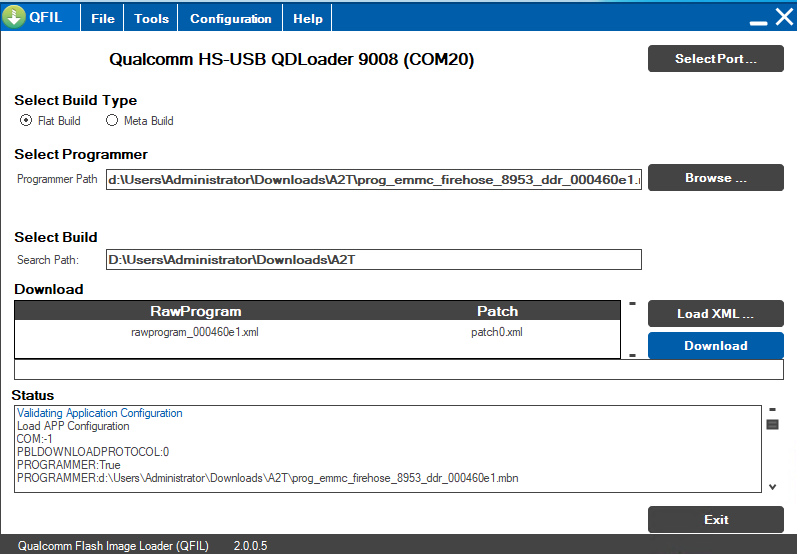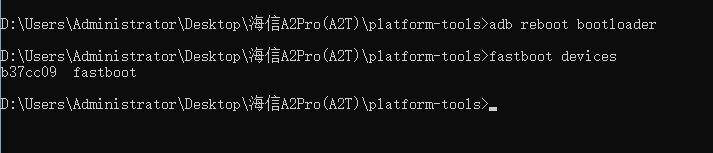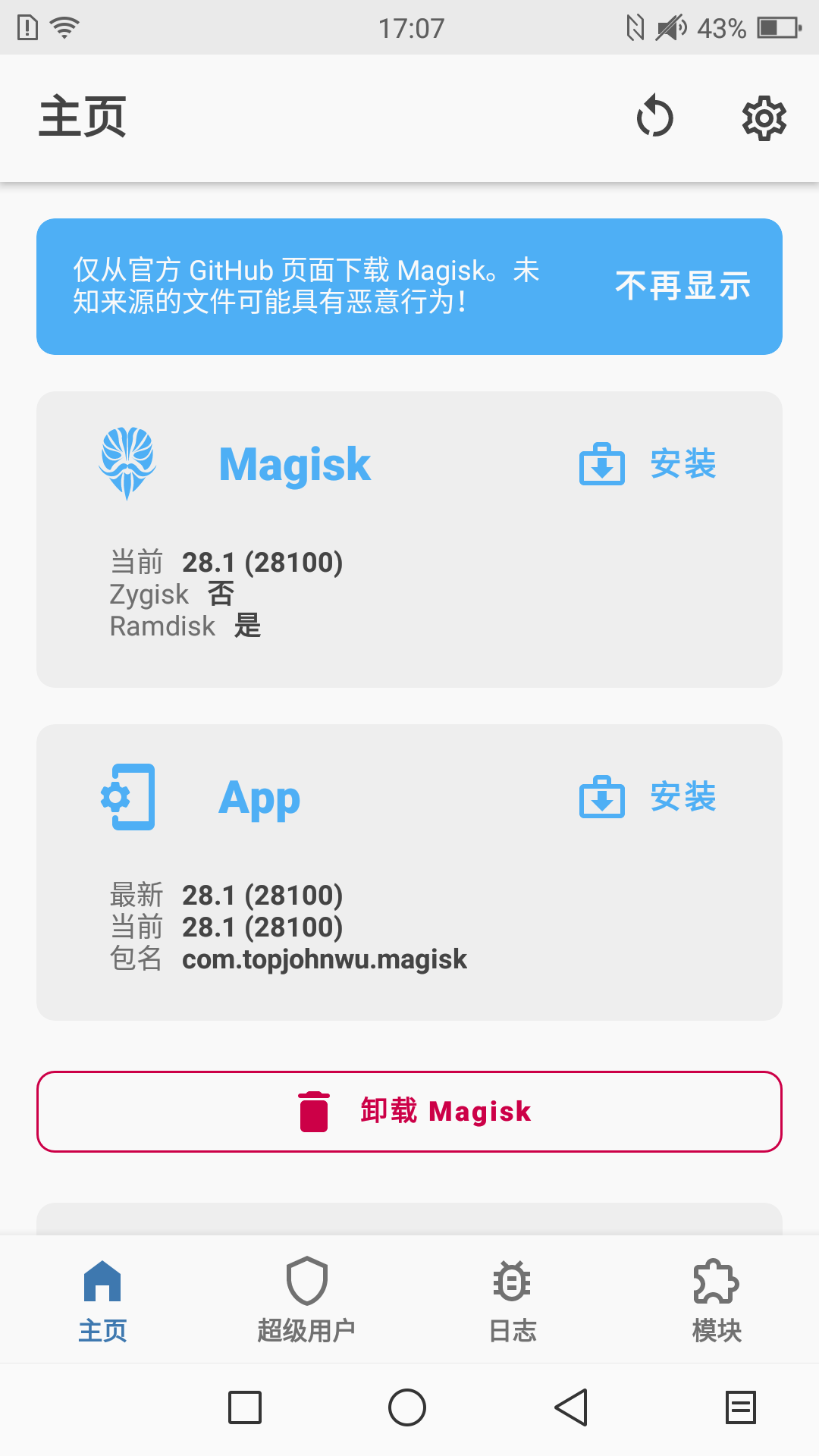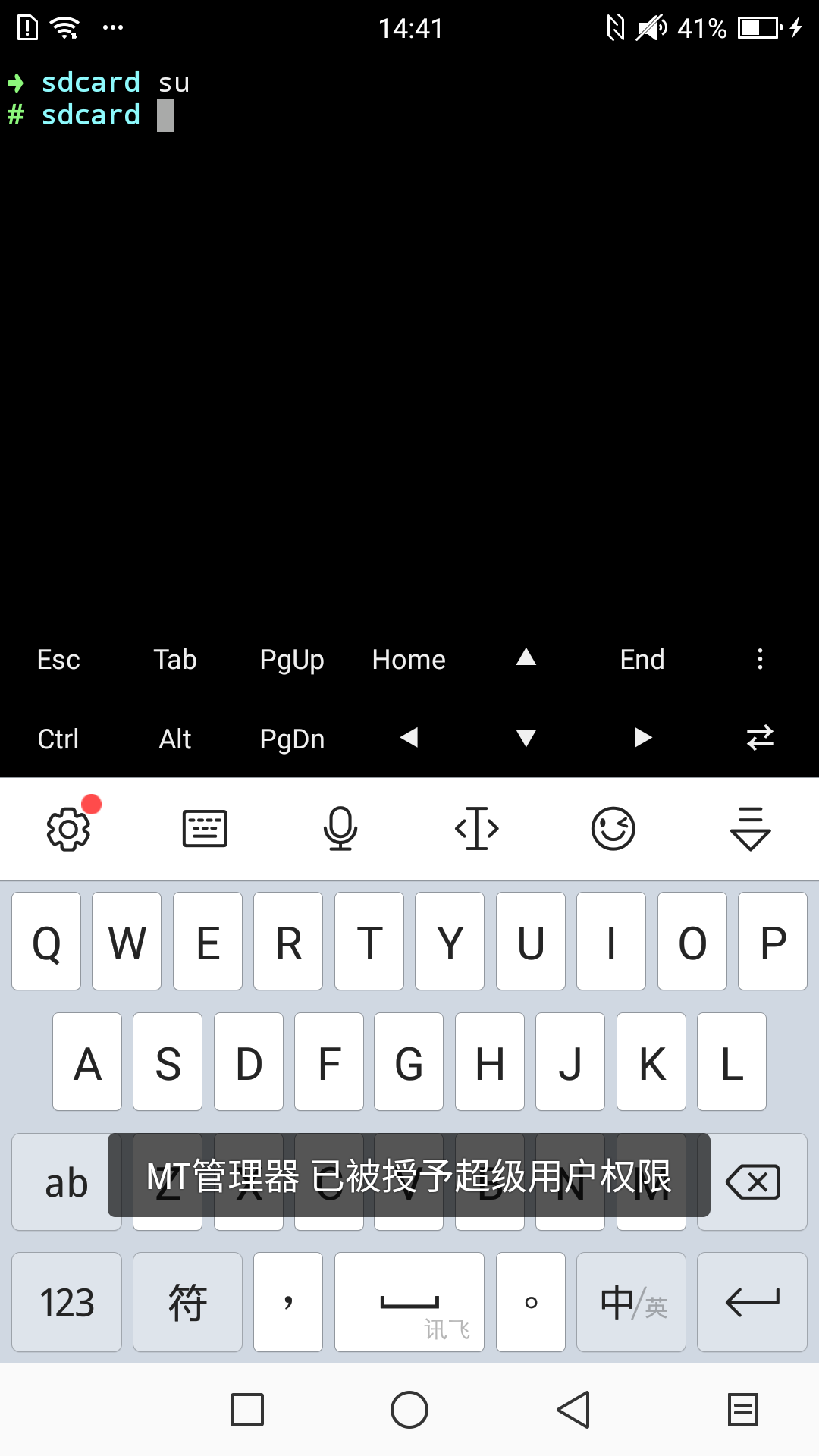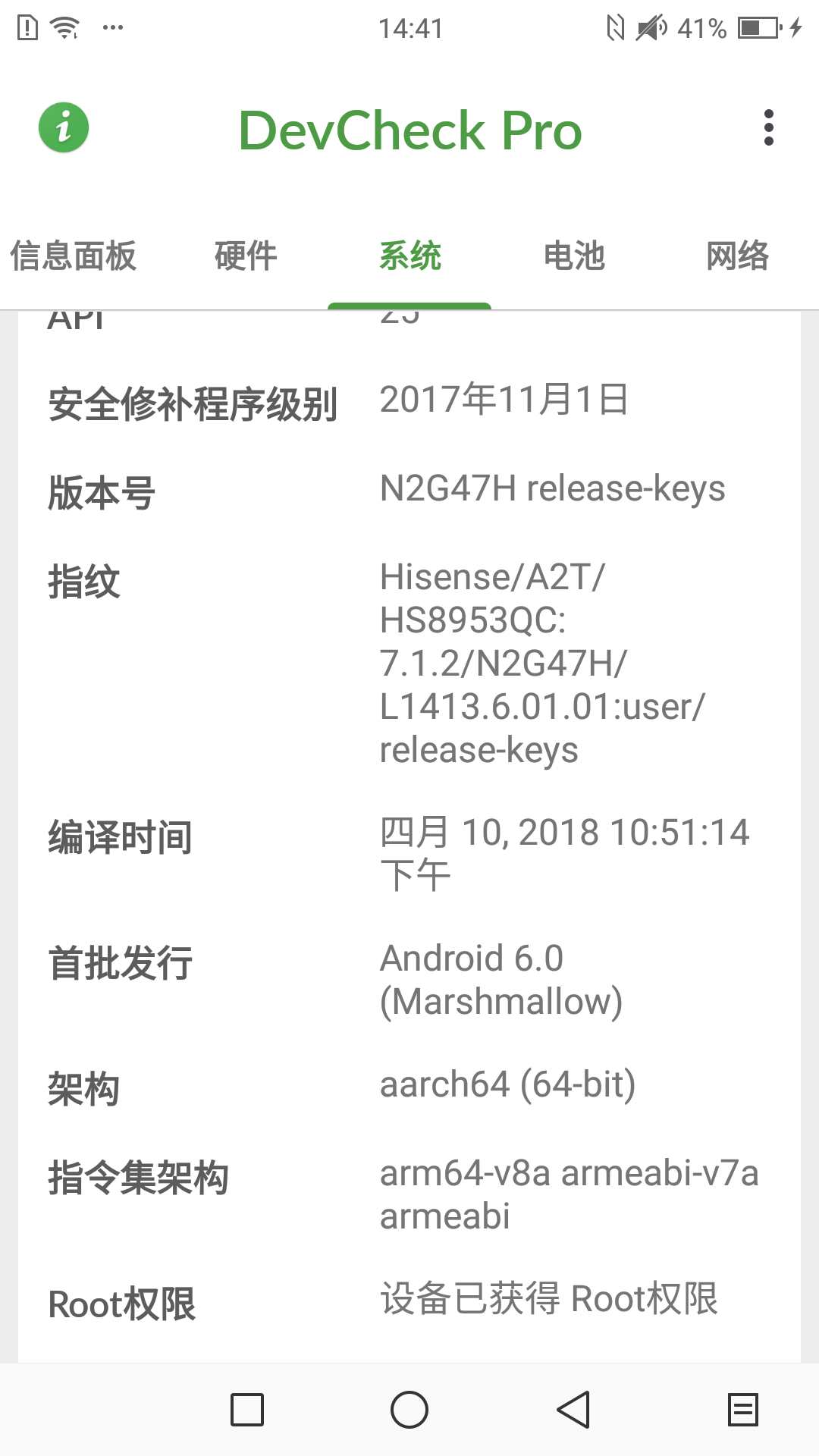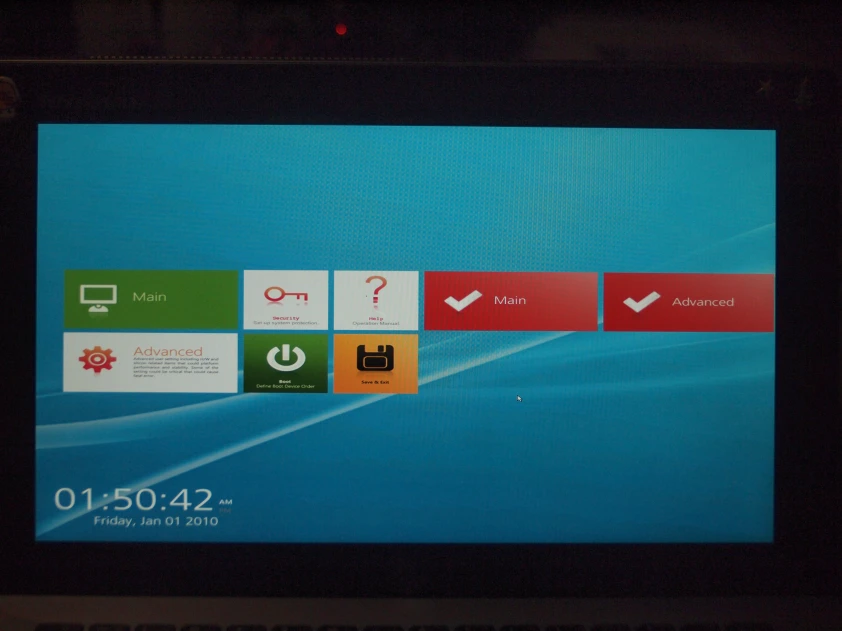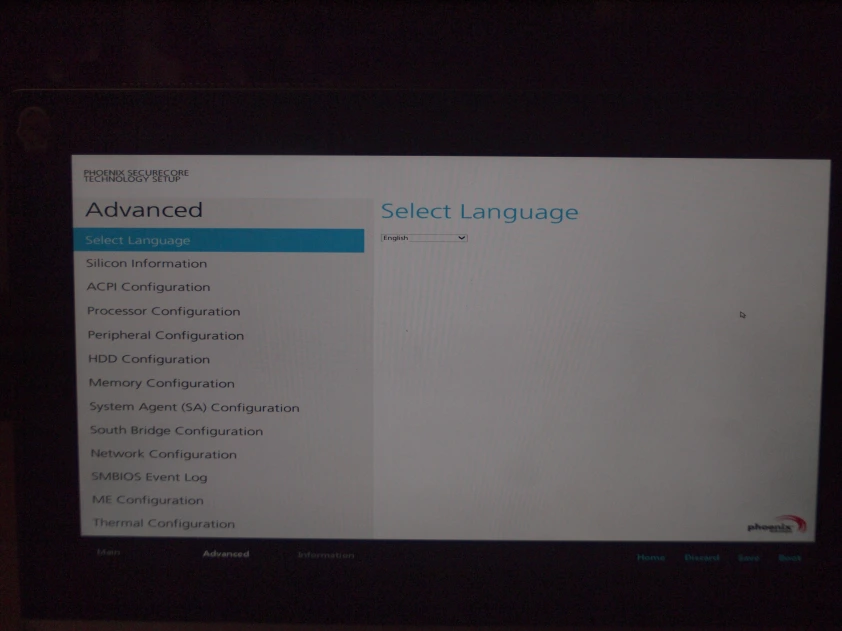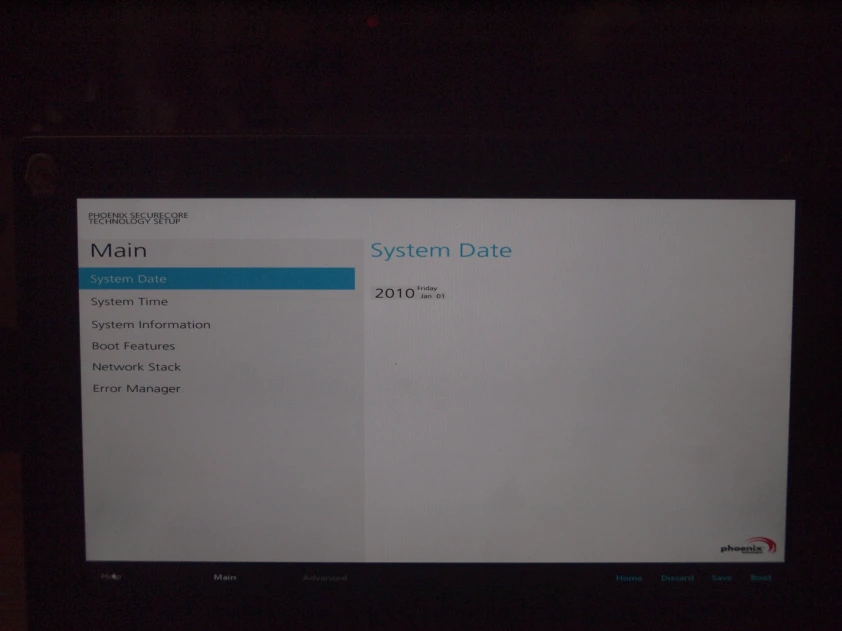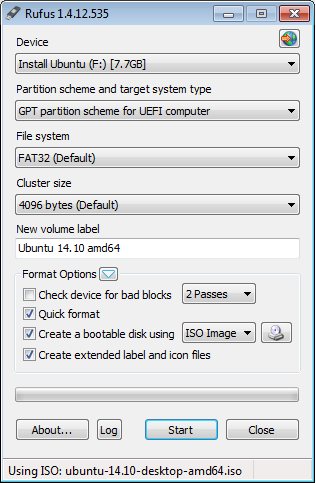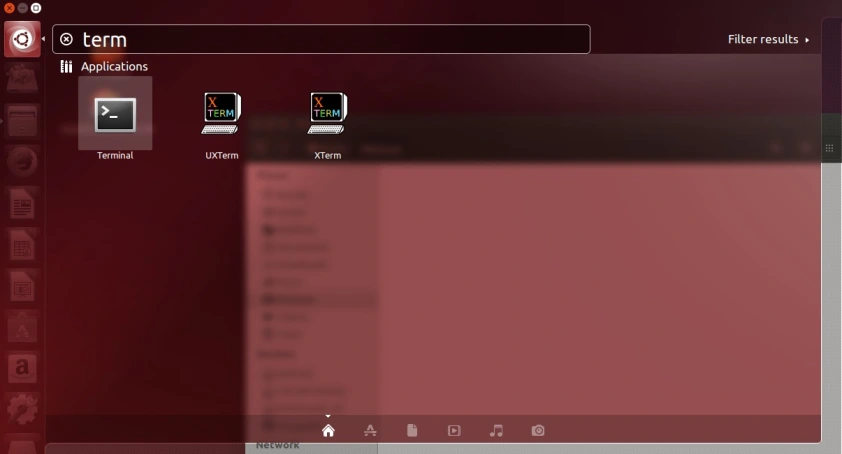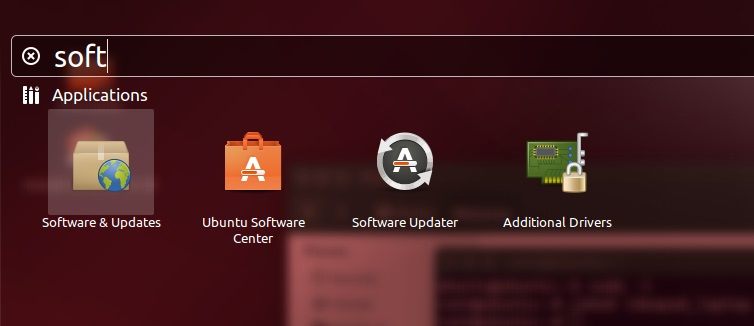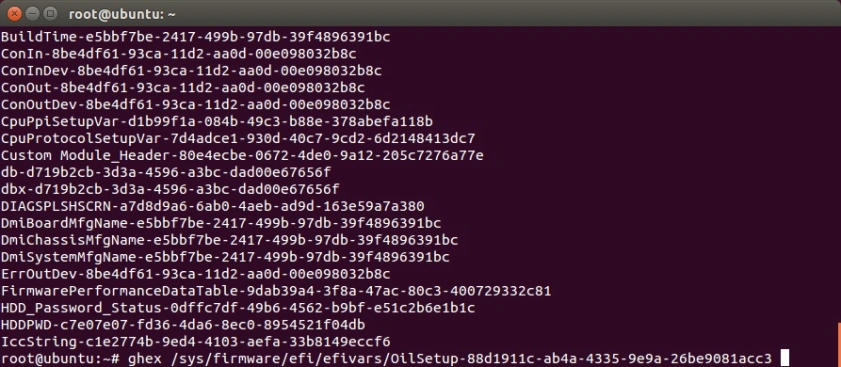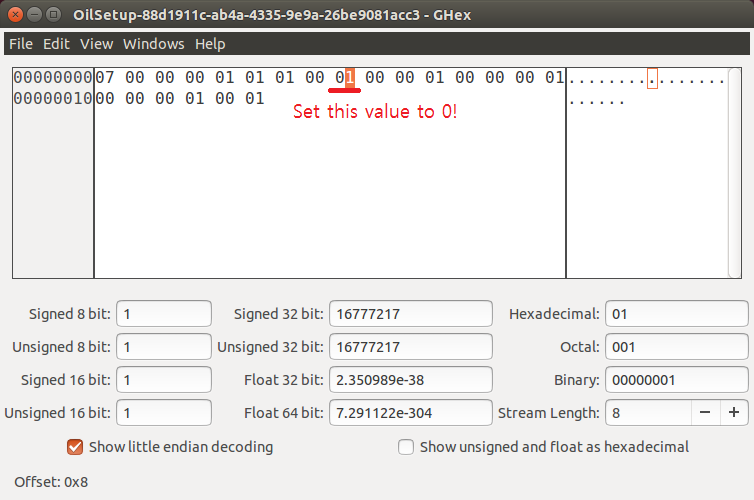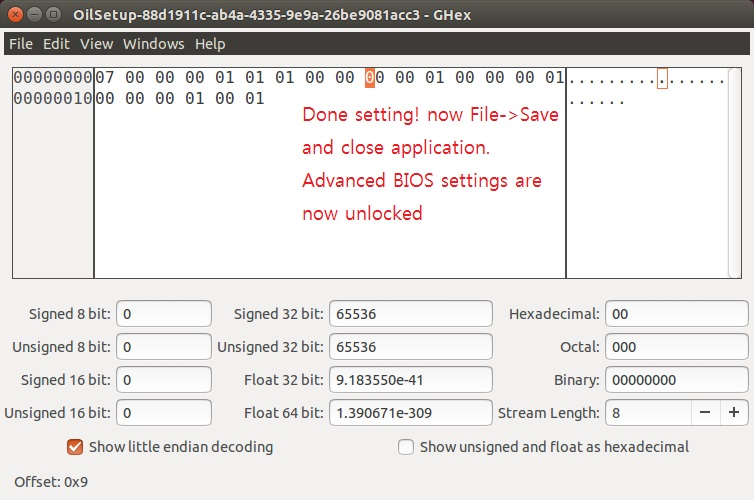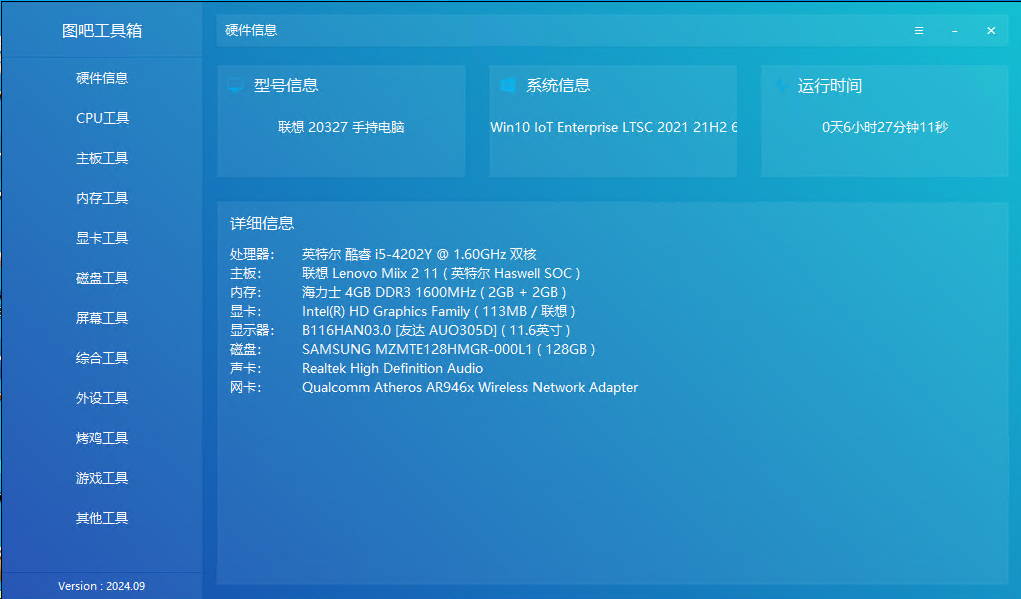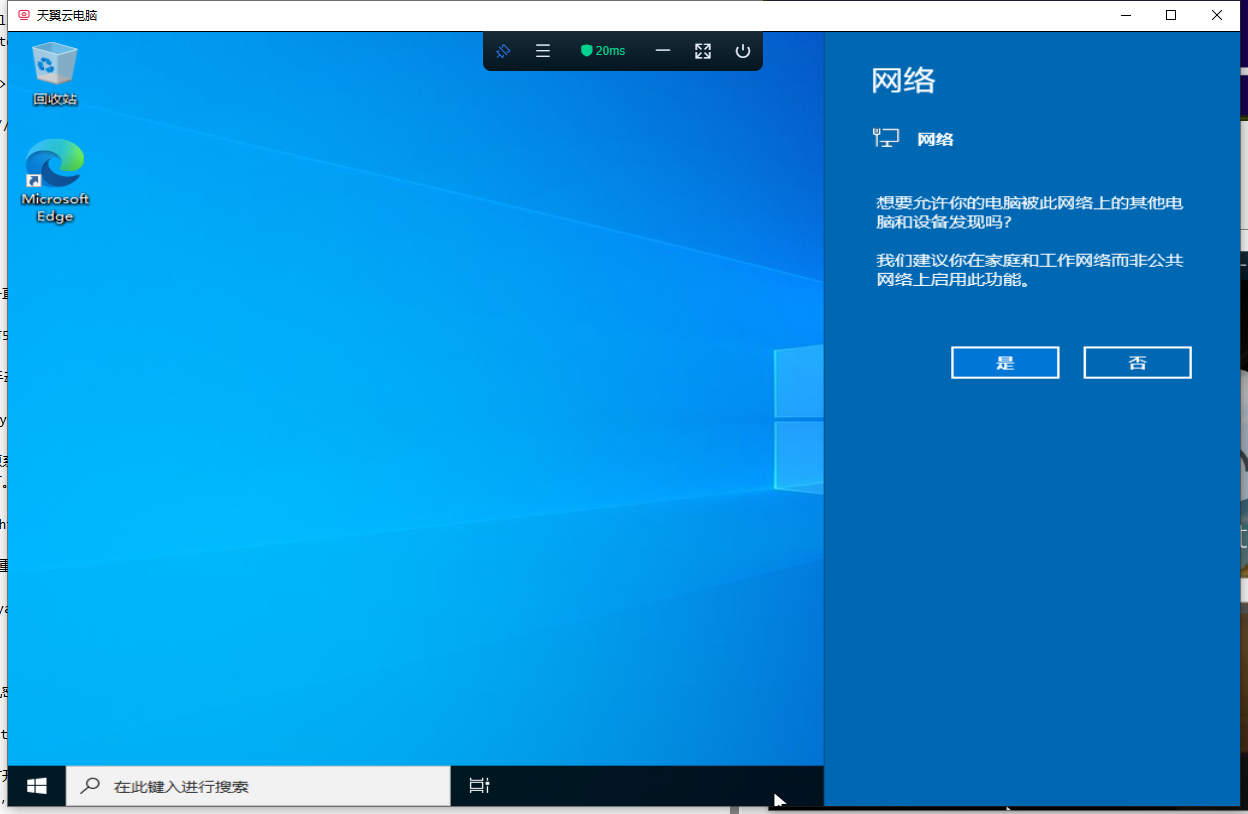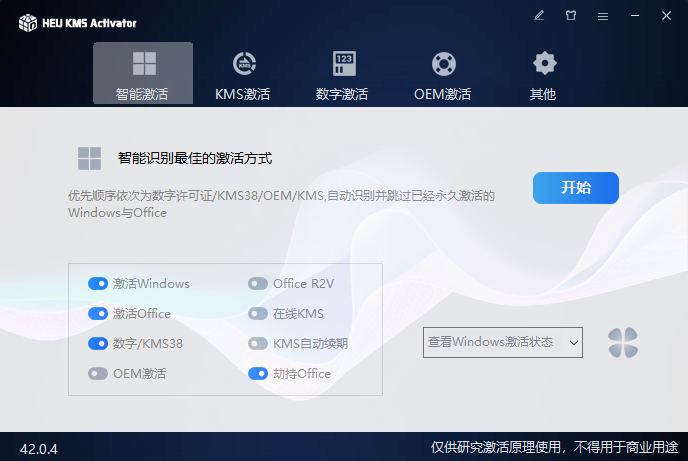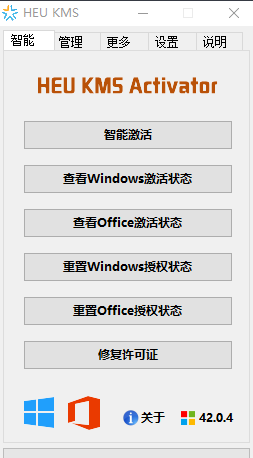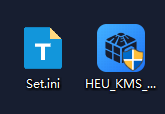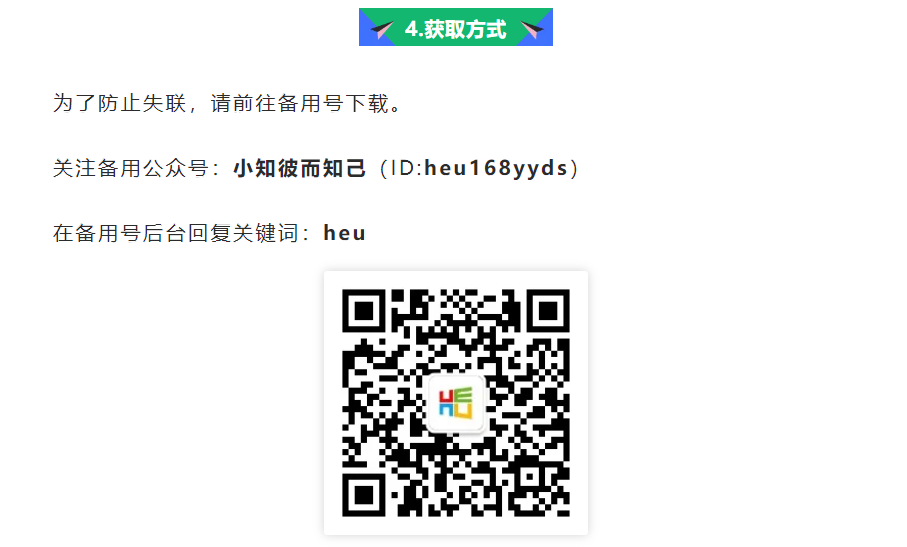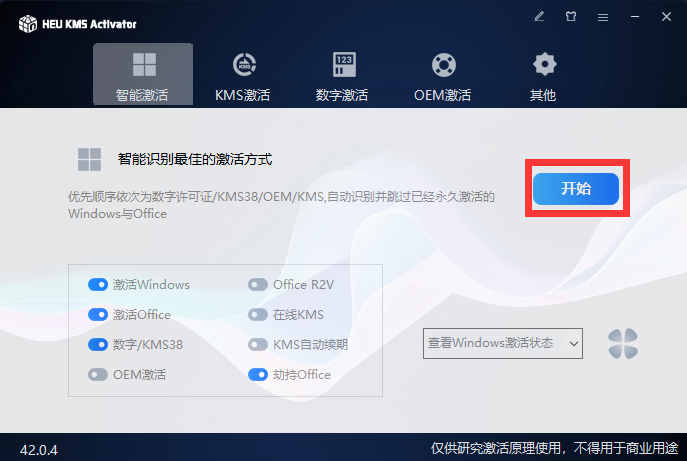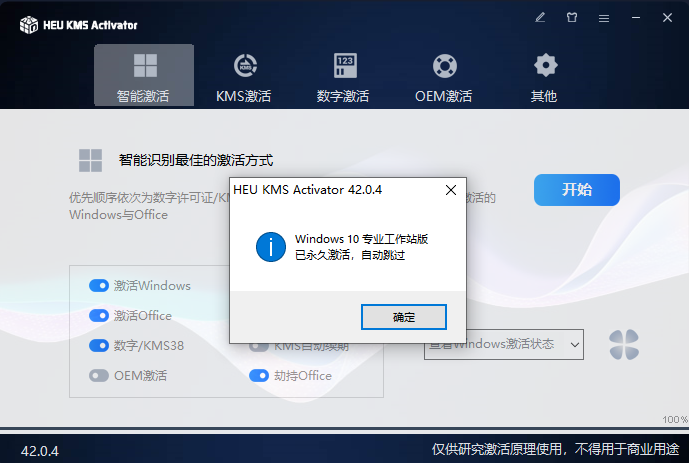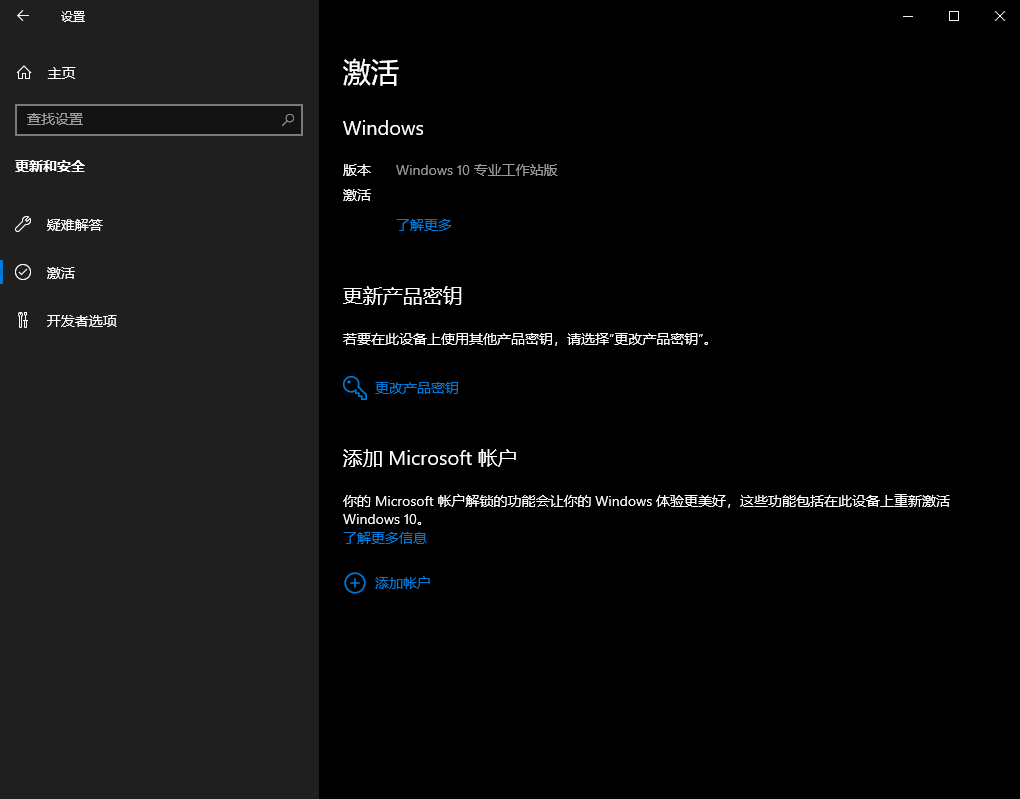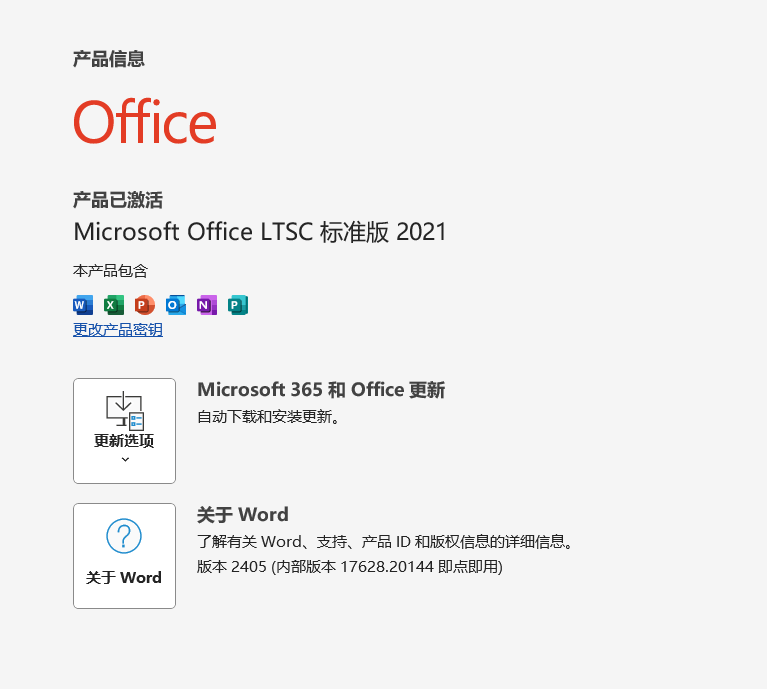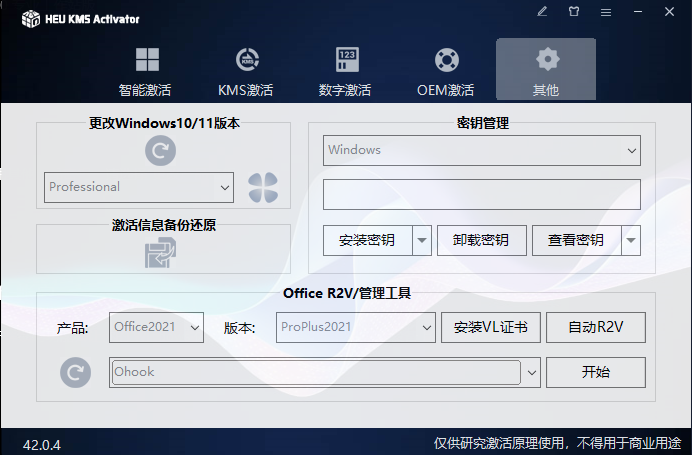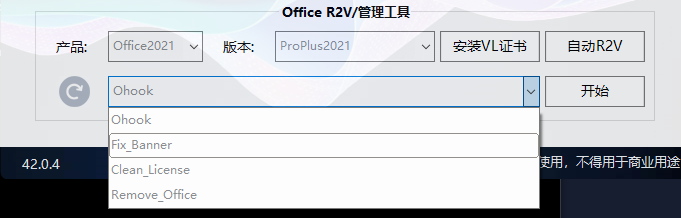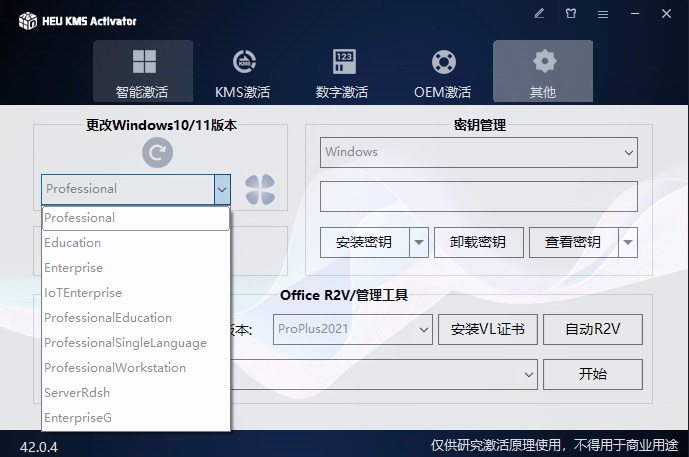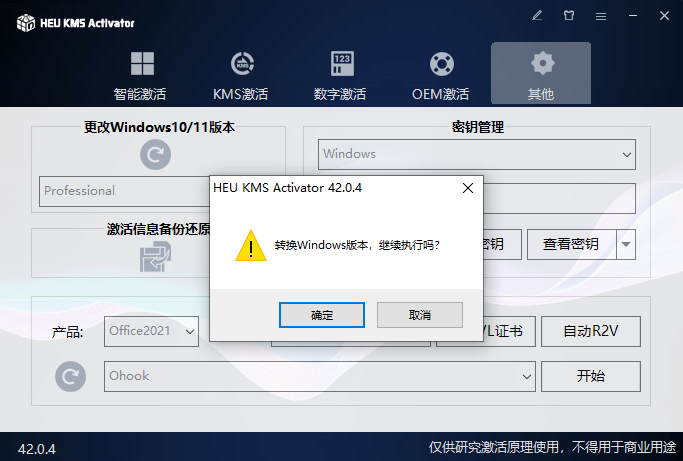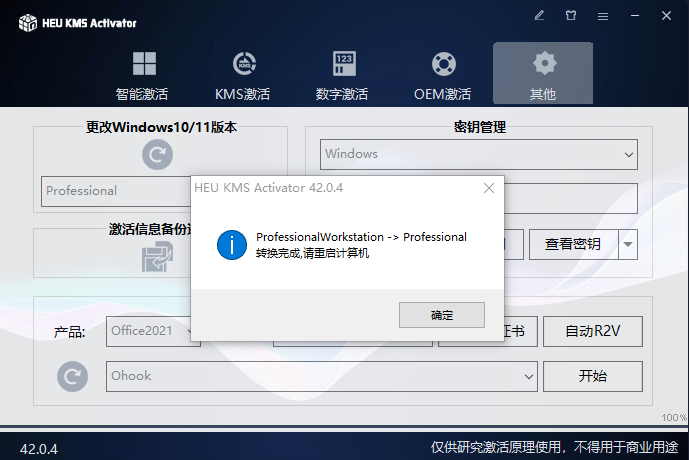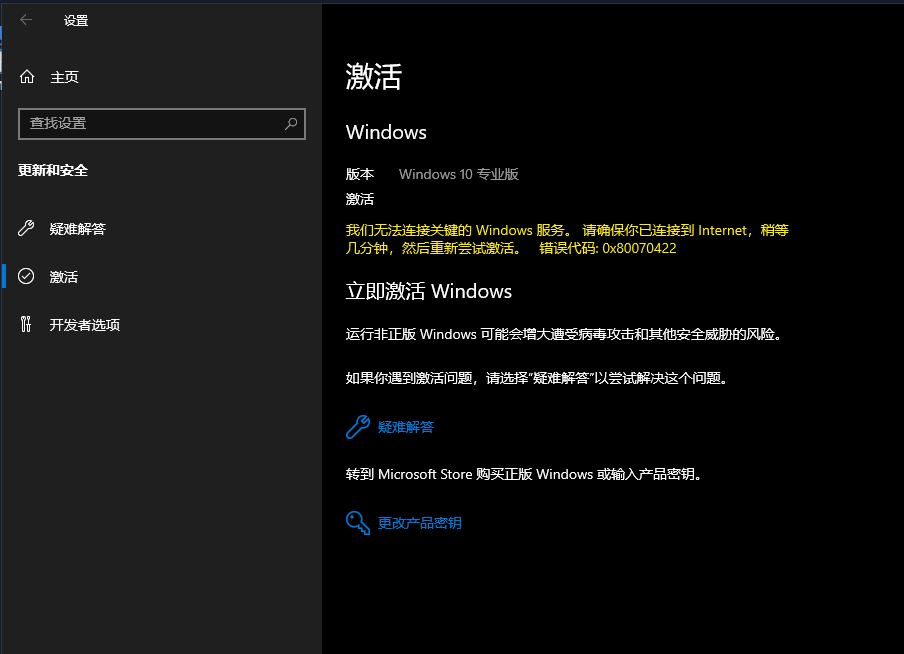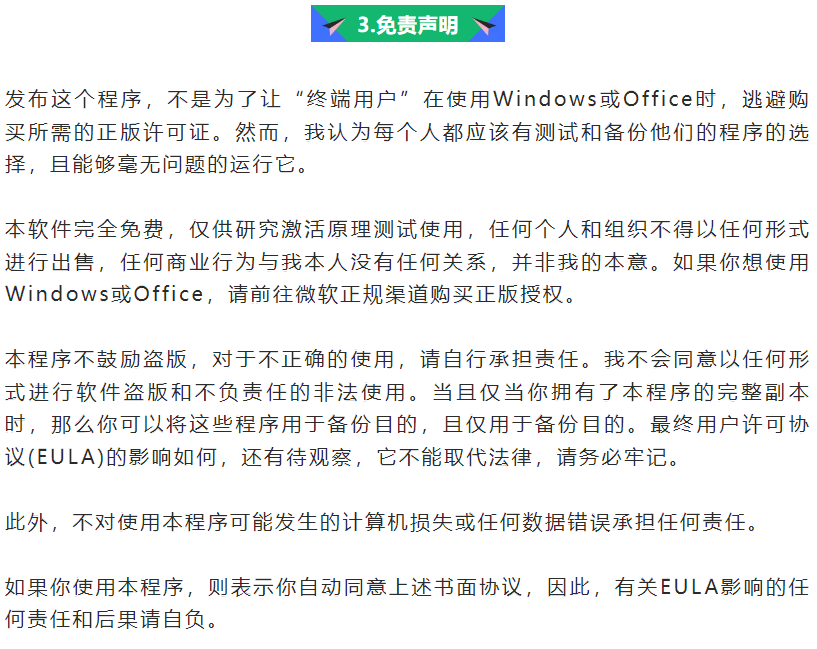从接触NAS概念到开始DIY一个自己的NAS,再到稳定日常使用且从生活中“隐身”,我经历了三年。
本文没有啥逻辑,就是看到出正式版系统了,感慨一下我这几年经历,可以说想到哪写到哪,不用太较真
初逢NAS
在一开始,NAS对我来说就是个不需要跟着自己到处跑、随时随地可以访问文件的物理硬件机,它不同于网盘,不仅管理权完全私有、文件完全私有,而且还可以拓展出很多玩法,对于当年还是学生时代预算不足的我来说,买个小小云服务器或者开个网盘会员,远没有属于自己的设备性价比高。因此,当年的我入手了第一个硬件设备:树莓派。
通过USB外接硬盘盒,在里面写好自动化脚本,连接上网线或者无线网,就成为了我第一个NAS。得益于当年校园网策略较为宽松,我可以在全校各种地方无缝通过校园网连接到NAS,刚好覆盖我的活动范围内。但是很快,由于ARM架构的限制、开发板较少的拓展以及低功耗芯片羸弱的性能,快毕业时的我看上了当年低端DIY NAS的“热门U”:J1900 。
还得是X86,虽然工控机小主板可拓展也不多,但是玩法就很多了。装上了黑群系统,虽然感觉系统用起来有一定难度,但是跟着教程慢慢学习,一点一点配置下来还是方便很多。从存储方面来说,我通过内部两个sata接口,加上当年的二手硬盘组了raid0、1,体验了各种阵列玩法;通过mpcie通道拓展了更多sata,硬盘叠叠乐使我体验到大容量存储的乐趣;得益于可插拔内存设计,我换上了更大的内存条,可以运行更多程序,还能开一些简单的游戏服务器和舍友一起联机,存档也不怕丢失直接备份到存储阵列中,还能随时回档;这颗cpu功耗不算特别高,因此也不需要功率特别大的风扇,仅放在宿舍一角平时甚至都察觉不到。
尝试DIY
毕业后,我就进入了一日复一日的工作,时间一久,工作对我来说就开始枯燥且繁琐。但这样的麻木并没有打消我想DIY一台“正经”的NAS的念头,我开始渐渐攒一些积蓄。
在23年的那个夏天,我开始翻阅各大UP的视频,参考各种社区的玩法攻略。当时的我没有多少装机经验,我甚至不确定我组一台设备需要哪些东西,因此为了不踩坑,我开始尝试抄作业。
我最开始选的,是机箱。在当时我的观点里,一个好的机箱能让NAS这样一台死板的设备变的有活力,让人感受到它是“稳定”、“好用”的。因此,我第一眼就看重了这个UP设计的DIY机箱:马里奥问好机箱
 ](https://yanhy.top/usr/uploads/2025/11/1350662708.png)
确定了机箱,我就开始跟着机箱的设计选配件。好在这个机箱在某二手市场已经有人做整套打印+配件+背板方案了,我直接拍下,成功解决了机箱的问题。
然而这只是开始,选主板和电源才是折腾。
当年的我没有什么“ITX MATX”等概念,电源也只知道标准ATX电源,而这个机箱要求FLUX小号电源(虽然我到现在也没太明白哈哈哈)。我找啊找,发现这类电源和主板都好贵:便宜且合适的主板,支持的u太老,而且sata太少,甚至有的不带M2硬盘位等等;电源基本到1块钱1W的价格,想买大一点的电源价格直接起飞。为避嫌就不聊具体厂商了,最终主板是买了一个“为NAS定制”型的ITX主板,原生支持6x sata和2x M2硬盘位,还带有2.5G网口,但是价格也贵了不少。电源则选购了250W功率,在不接显卡情况下6个硬盘同时启动也足够使用了。
 ](https://yanhy.top/usr/uploads/2025/11/1363762220.png)
那段时间选配件时没少做功课,好在功课做的好,没遇到什么难题。CPU选用了当年NAS圈还比较火的i3-8100T,看上一个“低功耗 核显解码 性能好”。当年玩NAS时,考虑到这个是7x24小时运作,还担心过很久的功耗问题。第一次装机,完美点亮。当时还在玩黑群系统,反手装好系统,塞进去唯一一块新买的4TB硬盘。从那时开始,我的“正经”NAS之旅开始了。
第一次“踩坑”
结果不出意外,还是踩坑了哈哈哈
但这是不是坑呢
坑来的很快。没过几个月我就发现一件事:这个机箱散热效率疑似有点低了。
虽然以现在成熟的眼光看来,只需要做好风道,散热就不会太差。但对于刚开始玩nas的我来说,或许因为社区功课做的太多,又担心功耗大电费吃不消,又担心散热跟不上容易损坏硬盘,况且当时我又要一直运行一些高负载的程序,那段时间,关于NAS的精神内耗可以说到了极致,整天在社区看别人的方案,然后越看越觉得自己的nas有缺陷,于是开始想办法,换!
NAS机箱都挺贵,合适一点的都是四盘位(当年还有存储焦虑,虽然没几个盘但是非要上六盘位)。最后在某二手市场发现了一类机箱,貌似非常符合需求,那就是蜗牛星际。当时我想,既然都能在这么恶劣的环境下使用了,做nas岂不是更合适(?
挑选半天好不容易淘回来一个六盘位的机箱,但是表面已经是战损了,于是又在网上买贴纸。经过一番折腾,表面也是好看了一些了。
 ](https://yanhy.top/usr/uploads/2025/11/2726847265.png)
将主板等硬件迁移进去,成功点亮。感受了一下风力,这下满意了。于是,在后面一段时间内,这个就是我NAS的新形态。
还有系统焦虑?
人果然不能闲下来啊(~
在用了好一段时间的黑群系统后,又开始闲不住折腾了。
发现在黑群下用虚拟机好像有点卡,社区说是这个系统的虚拟机做的不好,性能较差。追求拓展和各种玩法的我当然不甘心,好歹也是个酷睿的CPU,性能浪费着不用白不用,于是我又开始搞起了PVE系统。
既然都搞PVE了,那不上点其他的NAS系统玩玩(?于是又开始折腾,为此还特意把硬盘文件都腾出来,开始一周换一次的尝鲜玩法。
当然,最终还是回到了黑群,毕竟这是大多数人验证过的非常稳定的且热门的系统了,试过TrueNAS、UNRaid等各种系统,还是黑群这样“桌面化”的系统让我感觉更方便(应该是用win桌面习惯了导致的,但桌面化确实更容易上手)。
机箱变变变
虽然不知道为什么,但是越看这个机箱越不顺眼,可能因为这货太大了(?
在一段时间后,由于感觉前面那个蜗牛机箱过于笨重,于是再次入手一个新的“蜗牛机箱”!
这次小巧了很多,而且硬盘仓设计的不错,虽然感觉可能缺了前盖,但是没有前盖也挺好看,就是容易风道进孔吃灰。
(过于久远找不到合适图了)
 ](https://yanhy.top/usr/uploads/2025/11/1567365838.png)
这个机箱当然也有缺点,它的IO背板是定制主板才兼容的,正常ITX主板放进去无法兼容它的开孔,导致有一部分USB是查不了的;另外它的机箱风扇是通过前面板的小控制板来控制转速的,开机时会转速拉满,而正常情况下因为系统没有对应驱动获取不到温度,只能获取外面温度,因此转速很慢。但是不影响整体散热,并且随着工作越来越忙,也就没多少折腾nas的心思了。
在前段时间,我曾经想去提取固件反汇编看看逻辑(好歹也是干嵌入式的哈哈哈),但是工作时不时出差很忙,也就没了多少精力。这个机箱是我用的最久的一个。它散热做到还不错,哪怕风扇转速慢,硬盘温度也能基本压下来。
非常好系统,使我NAS不崩
时间来到24年,我搬到了杭州。机缘巧合下开通的宽带自带公网,我才开始想起来我的NAS。重新收拾了一下机器,清了灰整理了数据,再把系统重装一下,接下来用nas的频率才开始高起来。(此时我的系统仍然是PVE,至于为什么,因为我经常在玩黑群时不知道动了什么就导致系统重启后不开机或者没有IP了,后面我干脆以PVE为底层,崩了就重装,都快习惯了hh)
很巧的是,在去年七八月份,我刚加几块硬盘,准备放弃黑群系统再试试看其他家系统时,飞牛系统出现了。
 ](https://yanhy.top/usr/uploads/2025/11/504332713.png)
当然不否认第一次看到飞牛系统界面宣传时,我还以为又是什么小众工作室搞了一个魔改的系统,毕竟之前有CaasOS、nextcloud等宣传时,我以为是个系统,然后用了才发现它只是一个程序实现,并非真正独立的系统。
不过仔细了解过后,才发现这个团队与这个系统并不简单。
 ](https://yanhy.top/usr/uploads/2025/11/1487034958.png)
反正我NAS处于随时崩溃状态,不如清理一下,直接裸机安装飞牛系统~
使用了一段时间,给我的感受真的很不错。当时它确实有不少小问题,但我感觉这个团队是真有实力的。每周更新不仅能增加新功能还修复不少小问题,无论团队大小如何,这效率是真有在做事的。抱着这样的心态,我也好好把玩了这套系统,还曾提交过一整个文档的反馈信息,当时真心希望这个团队能做的更好。
虽然现在看来当时有点小题大做了哈哈哈,不过当时确实很激动啊,这个系统真的很符合我各种需求
 ](https://yanhy.top/usr/uploads/2025/11/72111491.png)
于是我就用上了飞牛系统,一用就是一年多。得益于飞牛系统基于debian的开放性,不仅可以在系统内用官方的一些工具,也可以部署一些自己想做的事情。到了24年底,我也将自己的系统进行了一波配置升级,CPU也换成了I5-9600,不带T。
那时的我,已经开始渐渐把NAS当正经办公工具来用了。备份做好本地一备云端一加密备,在公网的加持下,异地办公远程开office(自行安装的)、虚拟机桌面等工作环境非常方便,甚至在这期间,这个系统基本没有崩溃出错过。
最让我感到舒服的一点是,这个团队愿意给飞牛用户出免费的“内网穿透”,尤其是近期还能穿透其他程序,包括docker应用。虽然带宽低,但它保证了基础连接,不失联。和自己配置的内网穿透不同,我感受到这个FN Connect是可以作为我连接的基础保障。哪怕我frp服务掉了、docker里面的tailscale崩了或者失联了,我还可以通过fnc连接到nas进行修复与控制。
最后
写了很多,其实一开始我单纯想展示一下自己的nas来着,而且可能里面也有些地方逻辑不通等,大家就当小故事图一乐,这只是我摸索的经历,一些“系统不稳定”等也是我自己问题,爱折腾是这样的hhh
哦对了,在前几个月,我nas的机箱又换了!
 ](https://yanhy.top/usr/uploads/2025/11/2486461609.png)
我放弃使用那些蜗牛机箱,在网上淘了一个NAS 6盘款式的机箱,体积比较大,但是已经无大碍了,它散热非常好,甚至给CPU上了单塔散热器,硬盘空间也很足。
现在生活也稳定下来了,NAS成为我办公中的一部分,在平时甚至会忽略到这个机器的存在。另外通过2.5G内网传输,我可以将我主力电脑的很多资料、文件甚至一些软件游戏都可以放到NAS上了,越来越方便喽~
]]>